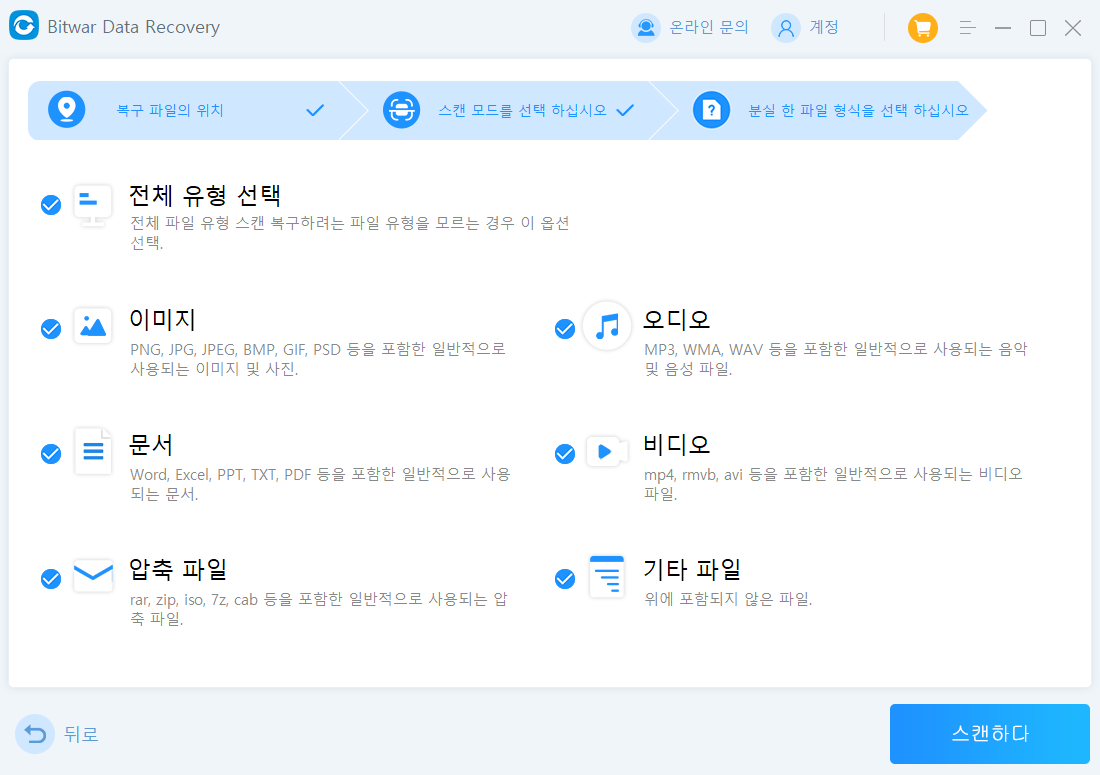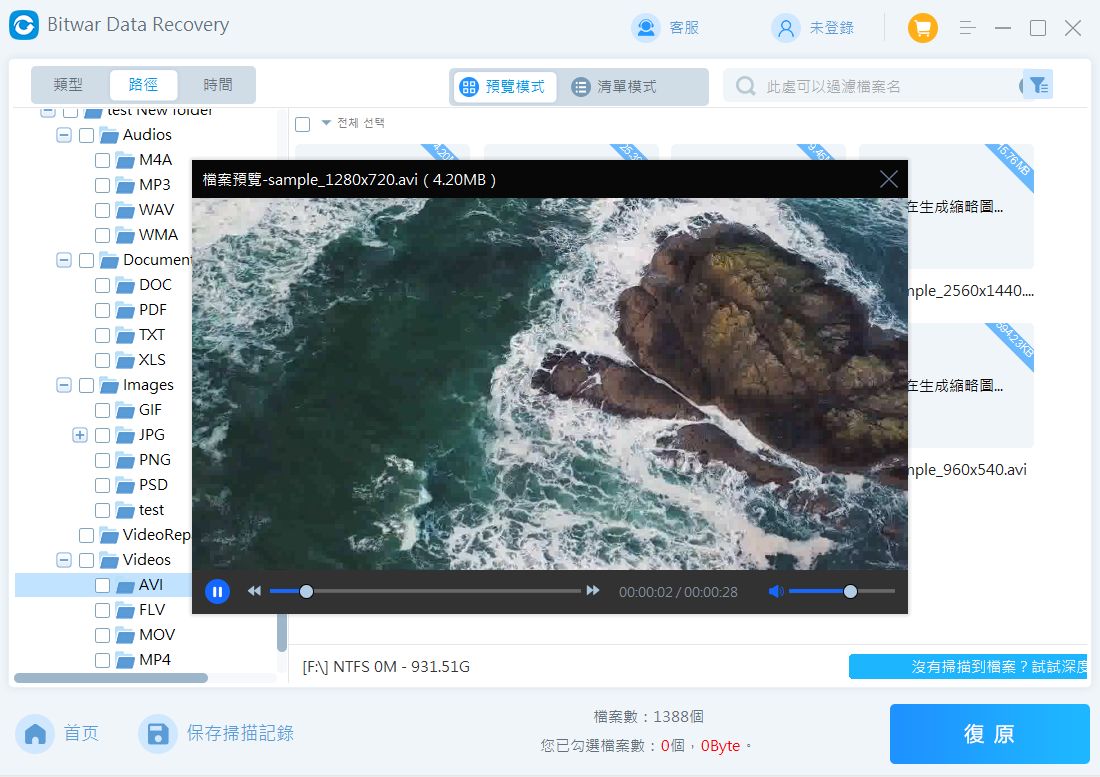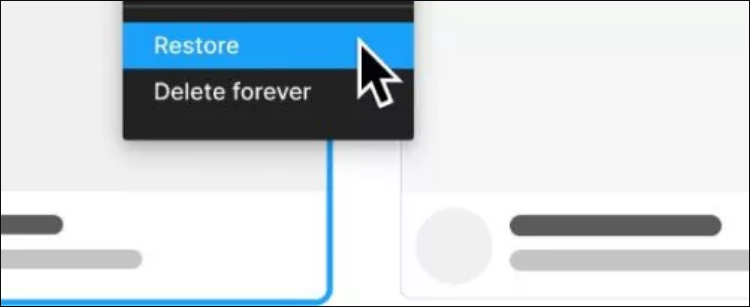Figma는 협업 작업을 위한 온라인 UI 디자인 도구인데 Figma 툴을 사용하다가 실수로 Figma 파일을 삭제하면 어떻게 합니까?다수의 UI 사용자들처럼 하드디스크도 사진과 영화, 소재 등으로 넘쳐난다. 그래서 그들은 컴퓨터를 치울 때 필요한 피그마 파일 이외에 필요한 파일을 삭제하는 것을 포함하여 매우 중요한 파일을 치우는 일을 종종 합니다. 다행히 삭제된 파일이 영구적으로 사라졌다고 생각하더라도 되찾을 기회는 얼마든지 있다. Figma가 삭제한 파일을 어떻게 복원합니까?
이 기사에서는 삭제된 Figma 파일을 복원하는 세 가지 방법을 보여 드리겠습니다.
삭제된 Figma 파일을 복원하는 가장 좋은 방법
하드 디스크 충돌, 잘못된 삭제 또는 파일 포맷으로 인해 Figma 파일을 잃어버렸다면 Bitwar Data Recovery 소프트웨어에서 도움을 받을 수 있습니다. 이 소프트웨어는 빠르고 안정적으로 Figma 파일을 복구할 수 있습니다.
Bitwar Data Recovery의 우수한 기능:
- 친절한 사용자 인터페이스와 뛰어난 회복 효율성.
- 분실, 디스크 드라이브 숨김, 손상 및 포맷으로 인해 분실된 파일을 스캔할 수 있도록 지원합니다.
- 하드디스크, USB메모디스크, SD카드, 자원수거통, 디지털카메라 등에서 삭제된 피그마 파일을 복구할 수 있도록 지원한다.
- 손실된 파티션, 붕괴된 시스템, 내부 및 외부 저장장치로부터 강력한 데이터 복구를 지원한다.
- Windows 시스템 및 Mac 시스템을 지원합니다.
Bitwar Data Recovery 공식 웹사이트: https://www.bitwarsoft.com/ko/data-recovery-software
지금 Bitwar Data Recovery를 무료로 다운로드하십시오:
다음은 Bitwar Data Recovery 을 사용한 소프트웨어 복구에 대한 자세한 안내입니다.
- 컴퓨터에 Bitwar Data Recovery 프로그램을 다운로드하여 설치합니다. Figma 파일이 손실된 파일의 경로를 선택하십시오.

- 검색 모드와 복원할 파일 유형을 선택하고 복원 단추를 클릭합니다.

- 구조할 파일을 찾은 후 복원 버튼을 클릭하여 안전한 파티션 및 저장 장치에 저장합니다.

삭제된 Figma 파일을 복원하는 다른 방법
컴퓨터에 피그마 파일을 저장하는 옵션을 수동으로 설정했다가 실수로 삭제했다면 되돌릴 수 있는 몇 가지 방법이 있다. 어떤 방법을 선택하든 정기적으로 Figma 파일을 백업하여 손상 및 유실을 방지하십시오.
방법 1. Figma 휴지통에서 Figma의 삭제된 파일을 복원합니다.
실수로 Figma에서 파일을 삭제하셨다면요. 당황하지 마세요. 다음은 Figma가 삭제된 파일을 휴지통에서 복원하는 방법입니다.
- 작업 공간 왼쪽 사이드바의 “자원 회수통”에서 찾고자 하는 파일을 검색합니다.
- 되돌리기를 클릭하시면 됩니다. Figma는 주 작업공간으로 돌아갑니다.

찾는 파일이 휴지통에 없다면 계정에서 영구적으로 삭제되었을 가능성이 큽니다.
방법 2. 초고를 통해 Figma에서 삭제한 파일을 복원합니다.
피그마 파일을 컴퓨터에서 삭제하면 자동으로 피그마 계정에 저장되므로 피그마 계정의 초안 기능을 통해 이전 버전을 복원할 수 있습니다.
- 삭제된 Figma 파일을 복원하려면 파일 브라우저를 열고 “초안”을 선택하십시오.
- 삭제된 Figma 파일을 찾으려면 “삭제됨” 탭을 선택합니다.
- 파일 선택을 열려면 Figma 파일을 마우스 오른쪽 버튼으로 누르십시오.
- “회복”을 선택합니다. 삭제된 Figma 파일은 원래 위치로 복원됩니다.
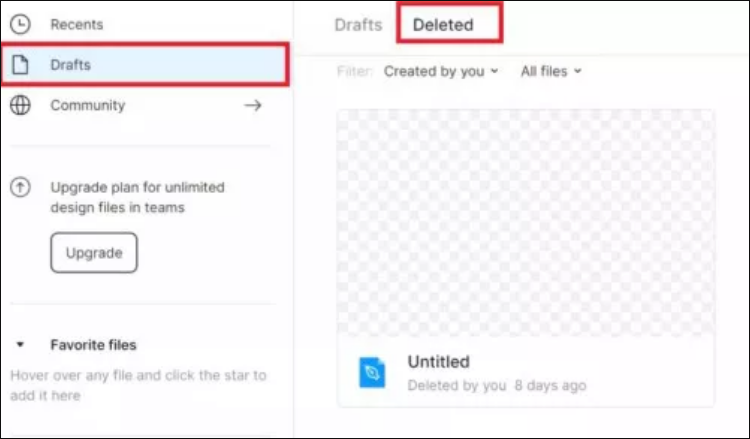
방법 3. Figma가 삭제한 파일을 버전 기록에서 복원합니다.
Figma 버전 이력 기록은 삭제된 파일을 복원하는 데 유용한 기능입니다. 다음은 이 기능을 사용하는 방법입니다.
- 버전 이력서에 액세스하려면 Figma 앱 오른쪽 상단에 있는 버전 이력 버튼을 누르십시오.
- 버전 이력 기록은 문서의 모든 버전을 나열하고 각 버전 간의 변경 사항에 대한 정보를 제공합니다. 특정 버전으로 되돌리고 싶다면 클릭하기만 하면 피그마가 이를 검색한다. Figma는 현재 브라우저 설정과 호환되는 최신 버전을 선택할 것입니다.
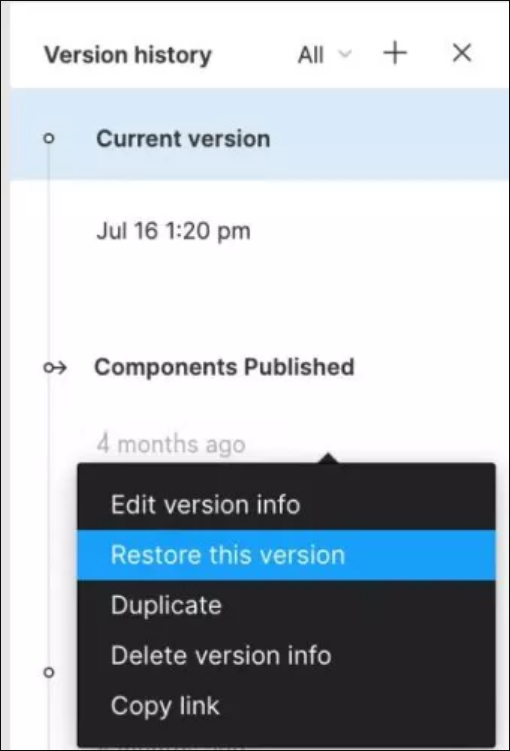
결론
실수로 컴퓨터에서 Figma 파일을 삭제하고 이를 복구할 해결책을 찾고 있다면, 이 기사를 읽고 기사에서 제공하는 방법을 시도해 보세요. 영구적으로 삭제, 손상, 포맷 또는 분실 및 숨겨진 경우에도 본 논문에서 제공하는 Bitwar 데이터 복구 소프트웨어를 사용하여 삭제된 Figma 파일을 빠르고 쉽게 복구할 수 있습니다. Bitwar Data Recovery는 하드 디스크, SD 카드, USB 휴대용 디스크에서 데이터를 복원해야 할 필요 여부에 관계없이 쉽게 원래 위치로 복원할 수 있습니다. 세 가지 간단한 단계를 통해 1,000개 이상의 파일 형식을 복원할 수 있으며 빠른 데이터 복구율을 제공합니다.